لتشغيل العرض التقديمي على أجهزة الكمبيوتر التي لم يتم تثبيت PowerPoint عليها، يمكنك حفظ العرض التقديمي كملف فيديو.
يمكن تشغيل ملفات MOV في أي تطبيق يدعم أفلام QuickTime. تنسيق MP4 هو معيار دولي، لذلك يتم دعمه على نطاق أوسع، خاصة على الأجهزة.
حفظ بتنسيق فيديو
-
حدد ملف > تصدير.
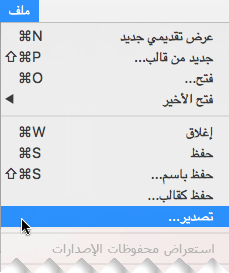
(لا تستخدم حفظ باسم، لأنه لا يوفر خيارات الفيديو.)
-
افتح قائمة تنسيق الملف وحدد تنسيق الفيديو الذي تريده (MP4 أو MOV).
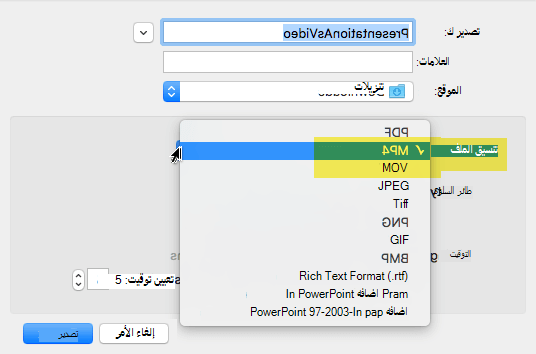
إذا لم تكن خيارات MP4 وMOV في إصدار PowerPoint ، فشاهد المتطلبات أدناه لمزيد من المعلومات.
-
حدد جودة الفيديو التي تريدها: جودة العرض التقديمي أو جودة الإنترنت أو جودة منخفضة. كلما زادت جودة الفيديو، زاد حجم الملف.
-
إذا قمت بتسجيل التوقيتات وأردت استخدامها في الفيديو الذي قمت بإنشائه من عرضك التقديمي، فتأكد من تحديد المربع الموجود بجانب استخدام التوقيتات والسرد المسجلين. يمكنك أيضاً اختيار تعيين الفترة الزمنية التي يستغرقها الفيديو في كل شريحة إذا لم يكن لديك توقيت معين.
-
عند إدخال جميع التحديدات، اختر تصدير.
ملاحظة: عند تصدير العرض التقديمي كفيديو، سيتم تشغيل أي صوت مسرد تم تسجيله في عرض الشرائح، ولكن لن يتم تشغيل ملفات الوسائط المضمنة الأخرى.
بعد حفظ العرض التقديمي كملف فيديو، يمكنك مشاركته تماماً كما تفعل مع أي ملف فيديو آخر، باستخدام التطبيقات أو الأجهزة التي تستطيع فتح ملفات الفيديو وتشغيلها.
متطلبات الحفظ بتنسيق فيديو
|
|
ينطبق على:
|
|
ينطبق على:
|
القيود المفروضة على العروض التقديمية المحفوظة كالأفلام
ملاحظات:
-
عندما يتم تشغيل عرض تقديمي كفيلم، تظهر كل شريحة لفترة زمنية منتظمة ما لم تقم بتعيين توقيتات فردية، أو تسجيل عرض الشرائح لإنشاء توقيت للعرض التقديمي بأكمله. لمزيد من المعلومات حول تعيين توقيتات الشرائح، راجع التمرين وتعيين توقيتات الشرائح.
-
يتم تشغيل عدة انتقالات في فيلم بشكل مختلف عن تلك التي يتم تشغيلها في العرض التقديمي. لا يتم تشغيل تأثيرات الحركة في فيلم على الإطلاق.











